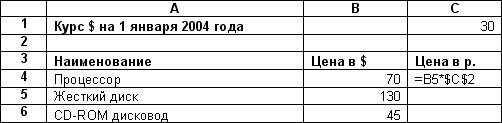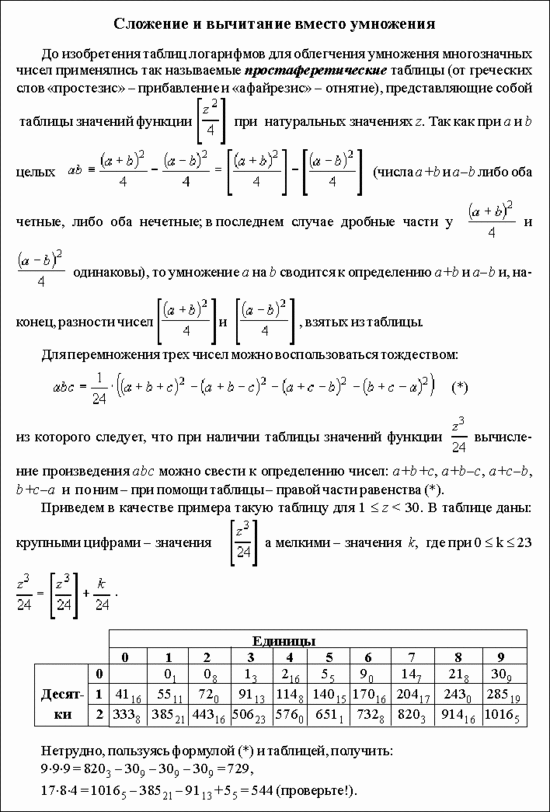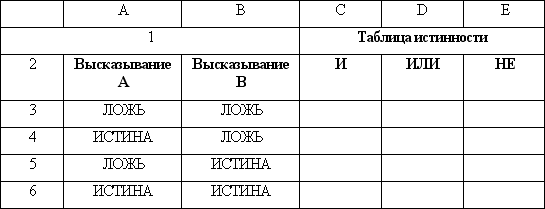1. Вставить в документ таблицу можно при помощи команды [Таблица-Вставить таблицу...], указав на панели Вставка таблицы в соответствующих полях ввода число строк и столбцов создаваемой таблицы.
2. Автоматическое форматирование внешнего вида таблиц производится с помощью команды [Таблица-Автоформат...]. Диалоговая панель Автоформат таблицы предоставляет множество вариантов оформления таблицы. В списке Форматы: можно выбирать различные варианты и просматривать их в окне Образец:.
3. Форматирование таблицы вручную можно выполнить с помощью команды [Формат-Границы и заливка...]. Диалоговая панель Гранцы и заливка позволяет выбрать требуемые параметры. На вкладке Граница можно задать тип границы (Нет, Сетка, Рамка и др.), тип и ширину линий границы. На вкладке Заливка можно задать цвет фона ячеек или выбрать узор.
4. Используя таблицу, создать календарь 2004 года.
Дата публикации:
Хештеги: #информатика :: #Word :: #практическое задание :: #практика :: #урок по информатике :: #конспект по информатике :: #лекция по информатике :: #поурочный план по информатике :: #к уроку информатики :: #таблица
Смотрите также учебники, книги и учебные материалы:
Следующие учебники и книги:
Предыдущие статьи: